Наконец-то вы решились и купили PS5. Поздравляем! Вас ждет угощение, так как PS5 — невероятная консоль с несколькими фантастическими играми. Однако это еще не все — есть также множество новых функций, с которыми вы можете быть незнакомы, даже если вы работаете с PS4.
когда выйдет playstation 4
Хотя навигация по пользовательскому интерфейсу PlayStation 5 и изучение своих ошибок — это часть опыта, вы можете сэкономить время, избежать дорогостоящих повреждений и получить максимальную отдачу от вашей PS5, избегая этих распространенных ошибок.
СДЕЛАТЬ ВИДЕО ДНЯ
1. Неправильное расположение вашей PS5
Говоря о том, как избежать дорогостоящего ремонта, самая первая ошибка, которую вы можете совершить, — это не прикрепить подставку PS5, которая входит в комплект, или не поставить консоль в закрытое пространство без надлежащей вентиляции. Если вам не нравятся огромные размеры или дизайн PlayStation 5, у вас может возникнуть соблазн отказаться от подставки и спрятать консоль в шкафу.
Однако это является ошибкой. Ваша консоль нуждается в надлежащей вентиляции, чтобы избежать перегрева, а подставка предотвращает опрокидывание вашей PS5. Последнее, чего вы хотите, — это чтобы ваша новая консоль перегрелась там, где она спрятана, или опрокинулась из-за того, что вы не использовали подставку.
Итак, предпочитаете ли вы поверните вашу PS5 из вертикального положения в горизонтальное или наоборот , использование подставки и размещение ее на открытом пространстве имеет решающее значение.
2. Добавление игр для PS4 во внутреннюю память
Ваша PlayStation 5 поставляется со скромными 825 ГБ памяти, из которых фактически доступно только 667 ГБ. Сначала вы можете подумать, что этого достаточно.
Но у вас быстро закончится свободное место, когда вы начнете загружать игры для PS5 со смехотворно гигантскими размерами файлов, такие как Call Of Duty: Black Ops Cold War (325,5 ГБ). А если вы добавите к ним игры для PlayStation 4, то скоро обнаружите, что вам нужно больше места.

Хотя вы можете расширить пространство для хранения с помощью добавление SSD к вашей PS5 , вы можете сначала рассмотреть более дешевое и быстрое решение: перенос и хранение игр для PS4 или PS5 на внешнем USB-накопителе . Это позволит вам освободить ценное внутреннее пространство для игр PS5, в которые вы активно играете.
Однако стоит отметить, что вы можете играть в игры для PS4 только с внешнего диска на PS5. Чтобы играть в игры для PS5, они должны находиться во внутренней памяти. Итак, чтобы сэкономить больше места во внутренней памяти, первое, что вы должны сделать с PS5, — это отключить опцию «Сохранить трофейные видео».
Для этого перейдите под Настройки > Захваты и трансляции > Автозахваты > Трофеи . Это не позволит вашей PS5 автоматически записывать и сохранять призовые видео каждый раз, когда вы их зарабатываете, что может быстро занять много места для хранения.
3. Не обновляйте свою систему и игры для PS5
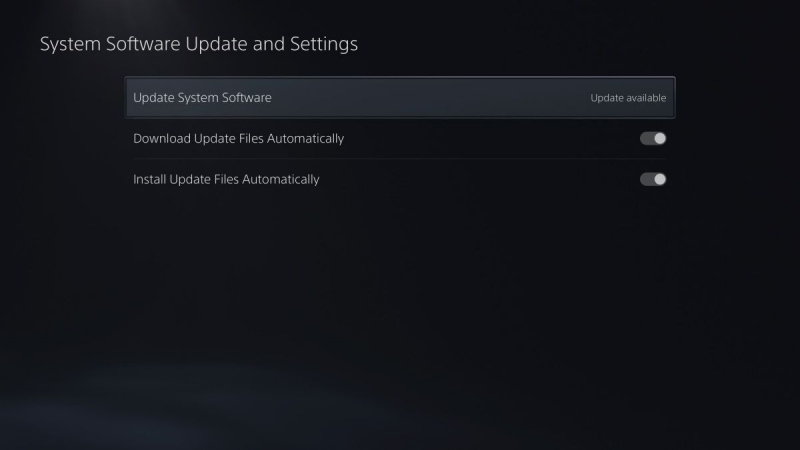
В отчаянной попытке сэкономить место во внутренней памяти PS5 у вас может возникнуть соблазн отказаться от обновлений системы и игр. Мы понимаем: обновления игр становятся все более массовыми и частыми, так как некоторые разработчики выпускают незавершенные игры, чтобы уложиться в сроки, а потом полируют их с помощью обновлений (вот вам, Cyberpunk 2077).
Однако не обновлять систему PS5 и игры, как только обновления становятся доступными, является ошибкой. Вы упустите важные исправления ошибок и новые функции, а также можете столкнуться с проблемами совместимости в будущем.
Поэтому обновляйте свою систему и игры, чтобы избежать головной боли в будущем. Вы можете сделать это вручную или включить автообновления на PS5 чтобы избавить себя от неприятностей.
4. Немедленное удаление (или отказ от воспроизведения) игровой комнаты Astro

Игровая комната Astro предустановлена на вашей PlayStation 5, и это не просто так. Хотя вы можете игнорировать ее в пользу игр AAA или полностью удалить ее для экономии места, Astro's Playroom — это забавная игра, демонстрирующая возможности PS5 и контроллера DualSense.
Спорим, вы в восторге от новых функций, таких как тактильная обратная связь и адаптивные триггеры. Тем не менее, вы должны знать, что игра в Astro's Playroom — лучший способ понять и оценить, как они работают. Попробуйте; вы можете быть удивлены тем, сколько удовольствия вы получите с ним.
5. Загрузка неправильной версии игр разных поколений
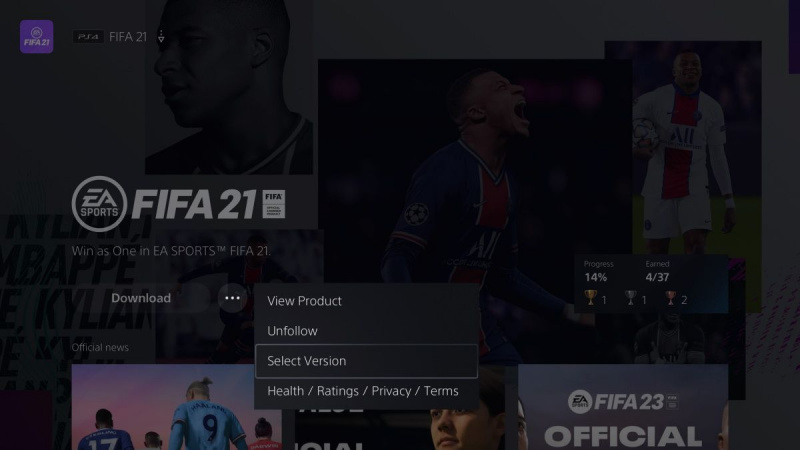
Для PS4 и PS5 доступно несколько игр разных поколений. Поскольку PS5 обратно совместима с PS4, вы можете по ошибке загрузить версию игры для PS4 или даже загрузить обе версии для PS4 и PS5.
скайп не подключается к Интернету
Вам следует избегать этого, потому что версии игр разных поколений для PS5 имеют значительные улучшения по сравнению с аналогами для PS4. И если вы загрузите обе версии, вы просто израсходуете ценное пространство на своей PS5.
как сделать текстовую игру
Всегда проверяйте, какую версию игры вы загружаете после покупки игры для разных поколений, чтобы убедиться, что вы получаете версию для PS5. Для этого зайдите в магазин PlayStation и найдите игру, которую хотите загрузить. Выберите '...' значок, найденный Скачать кнопку, а затем Выберите версию выбрать версию PS5.
6. Отсутствие настройки Центра управления
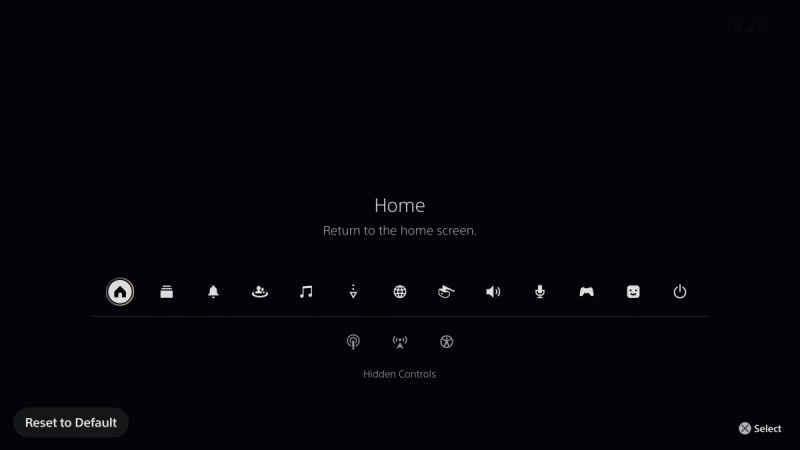
Центр управления PS5 — это новый элемент пользовательского интерфейса, который дает вам быстрый доступ к различным настройкам и функциям. Вы можете использовать центр управления для доступа к уведомлениям, проверки загрузок, настройки звука, переключения между играми и многого другого. Однако знаете ли вы, что можете перемещать значки в центре управления в соответствии с вашими потребностями?
Для этого нажмите кнопку кнопка PS на геймпаде, чтобы отобразить центр управления, а затем нажмите опции кнопка . Отсюда вы можете выбрать значок, который хотите переместить, а затем нажать Икс кнопка для подтверждения ваших изменений.
Вы также можете переместить значки, которые вы не часто используете, в область скрытых элементов управления, чтобы навести порядок в центре управления. Когда вы закончите перемещать значки, нажмите кнопку Кнопка параметров еще раз, чтобы вернуться в главное меню центра управления.
7. Не передавать данные сохранения PS4
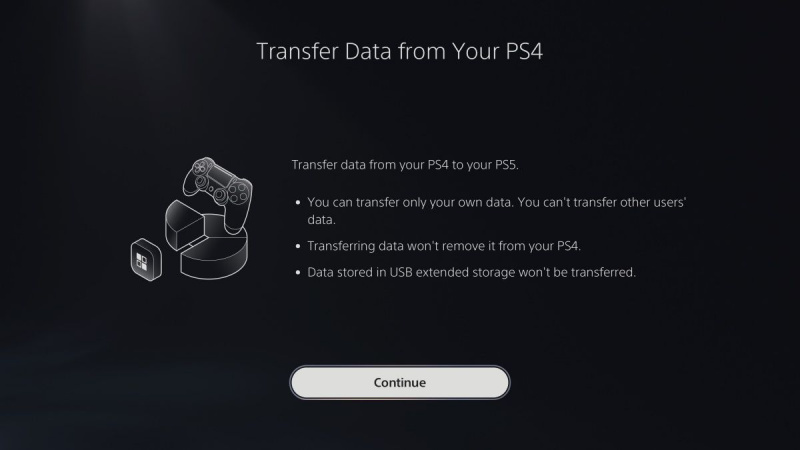
При переходе с PS4 на PS5 первое, что вы должны сделать, — перенести игры для PS4 и сохранить данные на PS5. Это не только избавит вас от необходимости запускать игры с нуля, но и позволит вам насладиться быстрой загрузкой PS5 и другими новыми функциями.
Тем не менее, если вы пропустили этот шаг при настройке PS5, есть несколько способы переноса игровых данных PS4 на PS5 после факта.
Избегайте этих ошибок и получайте больше от PS5
Приобретение PS5 — это начало веселого игрового приключения, но важно избегать распространенных ошибок, которые могут испортить или отсрочить игровой процесс.
Хотя со временем вы, возможно, поняли большинство из этих вещей, мы надеемся, что это руководство поможет вам избежать головной боли и получить максимальную отдачу от вашей новой консоли с самого начала.
